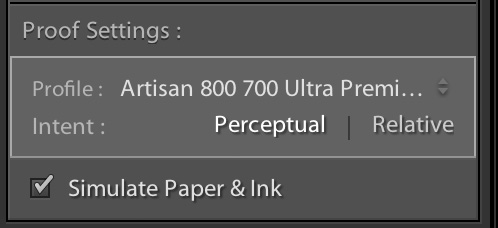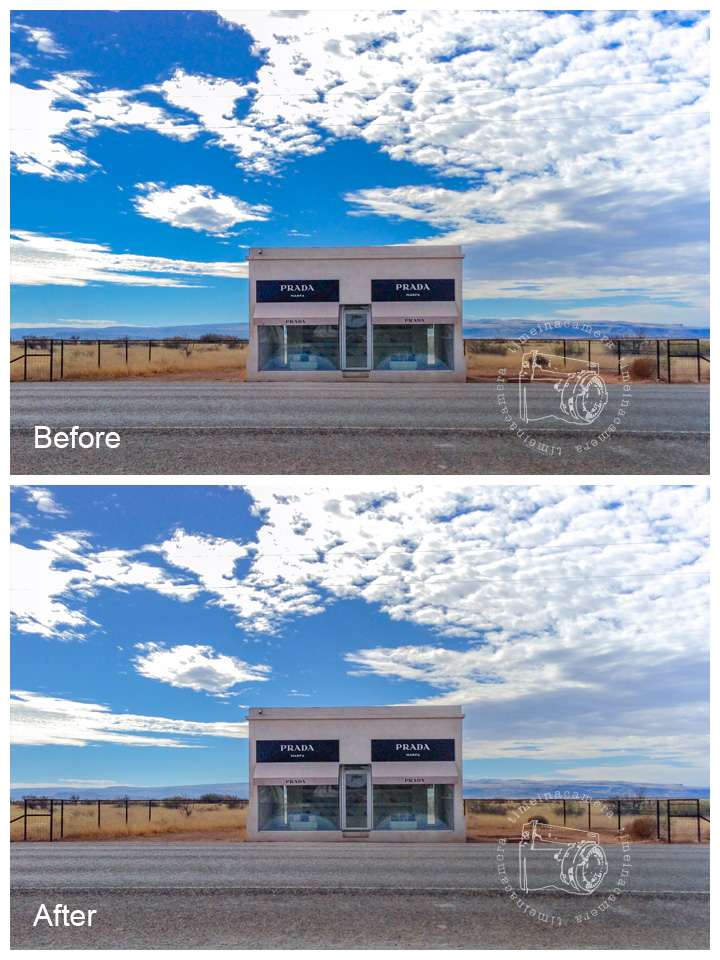I più venduti
-
-
-
-
Azioni essenziali di Photoshop
Newborn Necessities ™ Set di azioni di Photoshop per la modifica del neonato
$29.00 -
-
-
-
Azioni essenziali di Photoshop
Azione Photoshop con separazione di frequenza di Portrait Suite
$47.00
A causa di molte richieste per questa funzione, Adobe ha aggiunto Soft Proofing a Lightroom nel lontano LR 4. I fotografi professionisti lo adorano perché consente loro di personalizzare le loro foto per ogni tipo di output per cui potrebbe essere utilizzato: web, carta opaca e carta lucida , per esempio.
Per abilitare il soft proofing, vai al modulo di sviluppo e metti un segno di spunta nella casella Soft Proofing sulla barra degli strumenti sotto la tua foto. Oppure digita S, la scorciatoia. Non vedi la barra degli strumenti? Digita la lettera T per accenderlo.
Ora che Soft Proofing è abilitato, noterai un paio di differenze nel tuo spazio di lavoro. Innanzitutto, noterai che la tua area di lavoro dice "Anteprima di prova" nell'angolo in alto a destra e che lo sfondo sarà cambiato in bianco per simulare la carta reale. Fare clic con il pulsante destro del mouse sullo sfondo bianco per scegliere una tonalità di bianco diversa.

Inoltre, vedrai un nuovo pannello Soft Proofing nell'angolo in alto a destra del modulo Sviluppo. Visualizza l'istogramma della foto come sarebbe nel profilo scelto o nella modalità di output. Utilizzando l'esempio seguente, stiamo esaminando un istogramma per lo spazio colore sRGB, come useresti per la pubblicazione su Internet (Facebook, siti Web, blog, ecc.).
Il vantaggio principale della prova colore è che può mostrare tutti i principali cambiamenti di colore che si verificheranno durante la stampa e indicherà tutti i colori fuori gamma. Un colore fuori gamma è quello che il profilo di destinazione (che sia una stampante o la modalità sRGB) non è in grado di riprodurre bene, di solito perché lo spazio colore è più piccolo dello spazio colore di modifica. Lo spazio di editing di Lightroom, a proposito, è enorme: si chiama ProPhoto RGB. Le stampanti e i monitor generalmente non possono replicare tutti i colori in questo spazio colore.
Per visualizzare le aree fuori gamma, fare clic sull'avviso gamma di destinazione nell'angolo in alto a destra del pannello Soft Proofing. Una volta attivato, verrà visualizzato un overlay rosso su tutte le aree fuori gamma per il profilo che hai scelto.
Una volta identificate le aree fuori gamma, hai diverse opzioni per riportarle alla gamma. Spesso, la modifica della tonalità, della saturazione o della luminanza per la gamma di colori data aiuta. Usa lo strumento di destinazione sul pannello HSL per quello. Oppure, usa il pennello di regolazione locale con una riduzione della saturazione: questo è particolarmente vantaggioso se desideri modificare solo un'area, anziché tutti i colori della gamma di colori in tutta l'immagine.
Diamo un'occhiata a come funziona il soft proofing per un'immagine. Quando metto la seguente modifica in modalità Soft Proofing per il profilo sRGB, puoi vedere che parte del cielo è fuori gamma. I miei occhi mi dicono che il cielo è abbastanza saturo, e questo è un buon indizio che è troppo saturo. Quindi, vado al pannello HSL e prendo lo strumento di regolazione mirato sul pannello Saturazione. Trascino verso il basso sull'area sovrasatura del cielo finché la sovrapposizione rossa non scompare. 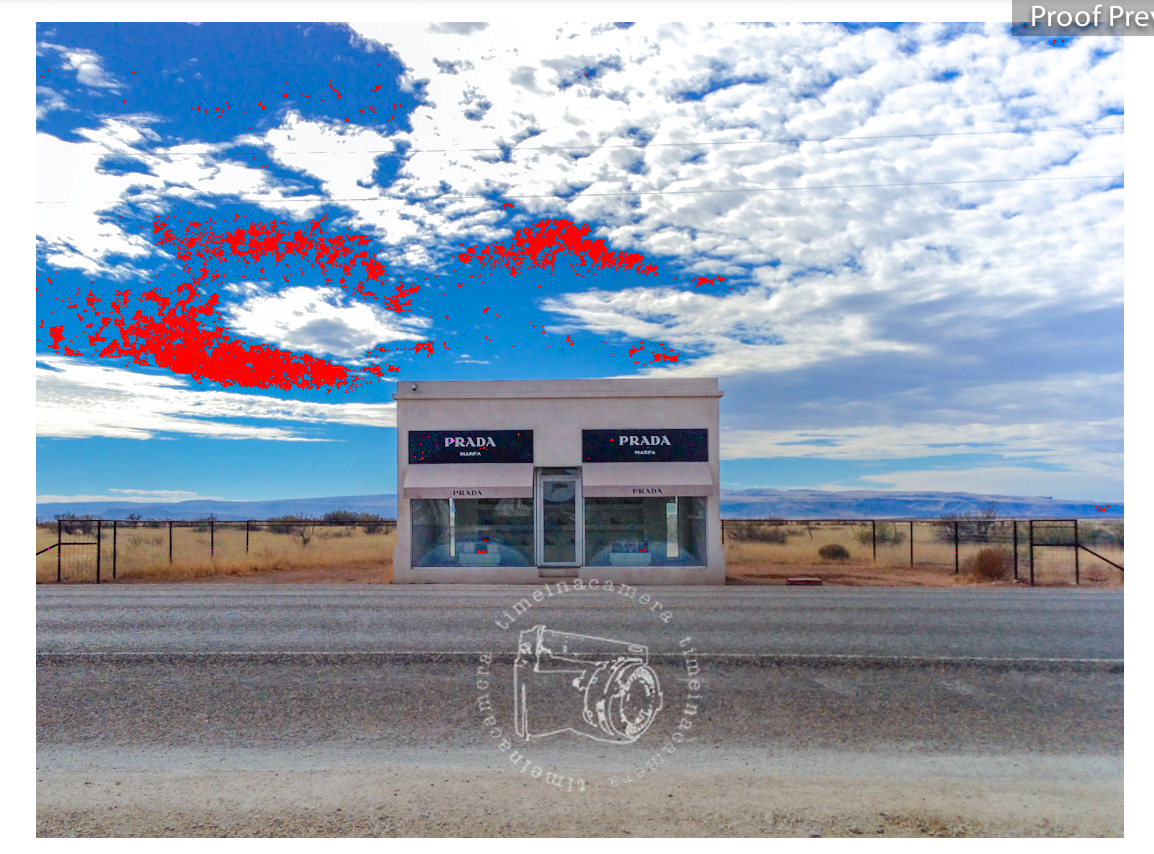
Non appena comincio a fare la regolazione, Lightroom mi chiede se mi piacerebbe creare una copia di prova o apportare le modifiche alla versione corrente della foto. Desidero creare una copia di prova in modo da poter impostare più prove per ogni dispositivo di output che potrei utilizzare.
Dopo aver creato la copia di prova, puoi guardare nel modulo Libreria, per vedere ora che c'è una nuova copia virtuale (indicata dall'angolo rivolto verso l'alto nell'angolo in basso a sinistra). Inoltre, Lightroom ha assegnato un nome di copia al file che indica il profilo visualizzato.
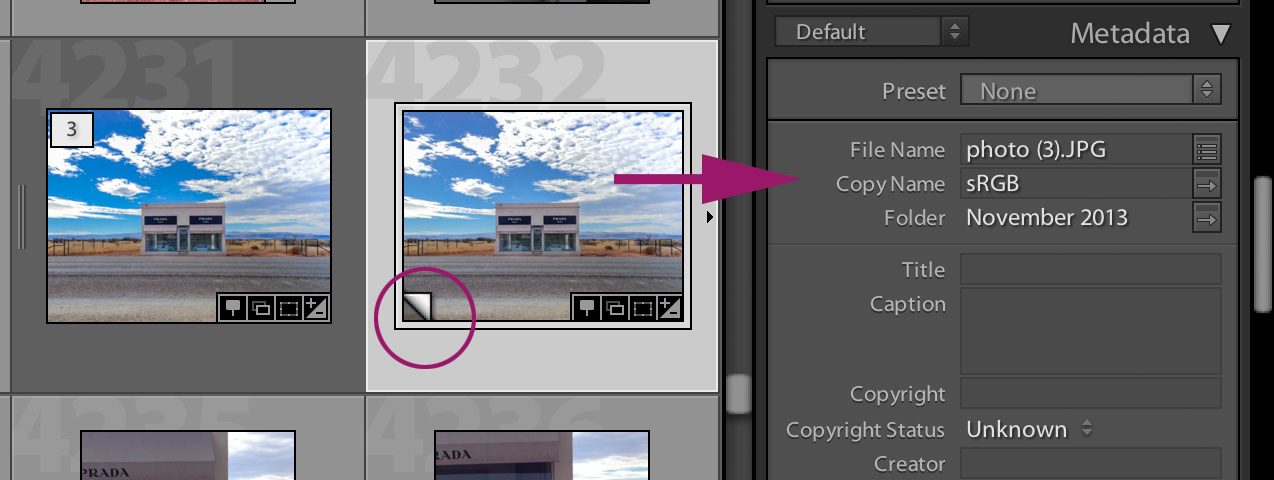
Ora che ho corretto questo file per lo spazio colore sRGB, questa sarebbe la versione del file che vorrei esportare su Facebook o pubblicare sul mio sito web. sRGB è solitamente lo spazio colore richiesto anche dai laboratori di stampa professionali.
Prova soft per immagini stampate
È possibile modificare il menu a discesa Profilo nel pannello Prova a video per mostrare una prova per una stampante locale che si desidera utilizzare. Quando installate i driver della stampante, questi profili verranno visualizzati automaticamente in Lightroom. Di solito sono personalizzati in base al tipo di carta e alla stampante specifica. Questa schermata mostra i profili di stampa che utilizzo più frequentemente.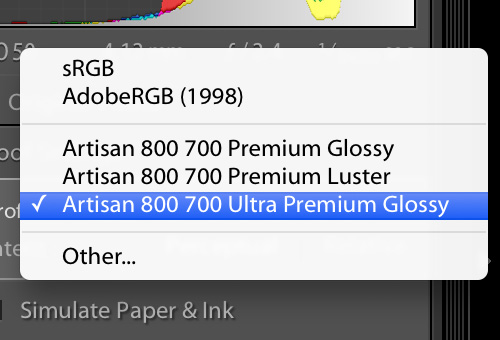
Alcuni laboratori di stampa rendono disponibili i loro profili ICC. Se non sei soddisfatto dei colori delle tue stampe, controlla il sito web del tuo laboratorio di stampa preferito per vedere se questi profili sono disponibili.
Quando la destinazione di output è la carta, è meglio attivare l'opzione Simula carta e inchiostro.
Quanto segue prima e dopo mostra la differenza tra la mia modifica originale e la mia versione di prova video. Puoi vedere che Soft Proofing può fornire una buona risposta alla domanda se hai spinto troppo oltre la tua modifica!